Стили текста и формул
Когда Вы начинаете вводить текст в текстовый регион или формулы в математический регион, формат шрифта и абзаца выбирается в соответствии со стилями, выбранными по умолчанию и сохраненными в шаблоне документа.
Текстовый стиль содержит информацию обо всех установках шрифта и абзаца текстового региона, а математический стиль – об установках только шрифта различных элементов формул (но не абзаца, т. к. каждая формула по умолчанию не может занимать более одной строки).
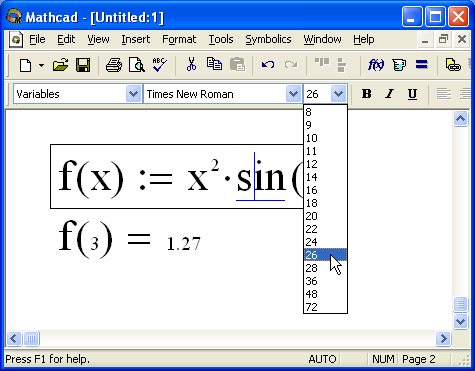
Рис. 17.17. Изменение шрифта элементов формулы, выполненных в стиле переменных
Форматирование формул
Для математических регионов можно применять все рассмотренные способы форматирования шрифта при помощи панели Formatting (Форматирование). Особенность форматирования формул заключается в том, что изменения шрифта, примененные к отдельному параметру в одной формуле, немедленно приводят к его изменению во всех формулах в документе (там, где этот параметр присутствует) (рис. 17.17, 17.18). При этом следует знать, что формулы содержат элементы, выполненные в нескольких математических стилях. К примеру, на рис. 17.17 изменяется шрифт составляющих всех формул документа, выполненных в стиле Variables (Переменные), а на рис. 17.18 – шрифт элементов формул в стиле Constants (Константы). О принадлежности редактируемой части формулы к тому или иному стилю можно судить по имени стиля, отображаемому в левом углу панели Formatting (Форматирование).
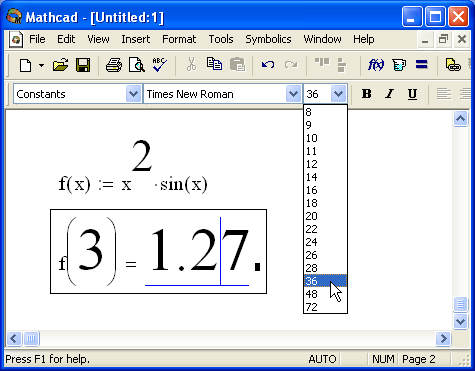
Рис. 17.18. Изменение шрифта элементов формулы, выполненных в стиле констант
Применение стиля к формуле или тексту
Изменить форматирование формулы или абзаца текстового региона целиком можно с помощью применения к нему стиля. Для этого выделите абзац или формулу, а затем выберите из списка стилей стиль, который Вы желаете применить к формуле или абзацу текста (см. рис. 17.12).
